Blenderで画像がレンダリングされない…そんな時、まず確認すべきポイントがあります。
特に参照画像や背景画像を使っている場合、レンダリング結果にまったく映らないこともあります。
この記事では、Blenderで画像がレンダリングされない原因と、正しく画像をレンダリングする方法、マテリアルの設定手順について初心者にもわかりやすく解説します。
Blenderでは参照画像や背景画像はレンダリングされない
Blenderでは、参照画像や背景画像はあくまで作業補助のためのもので、最終的なレンダリング結果には反映されません。
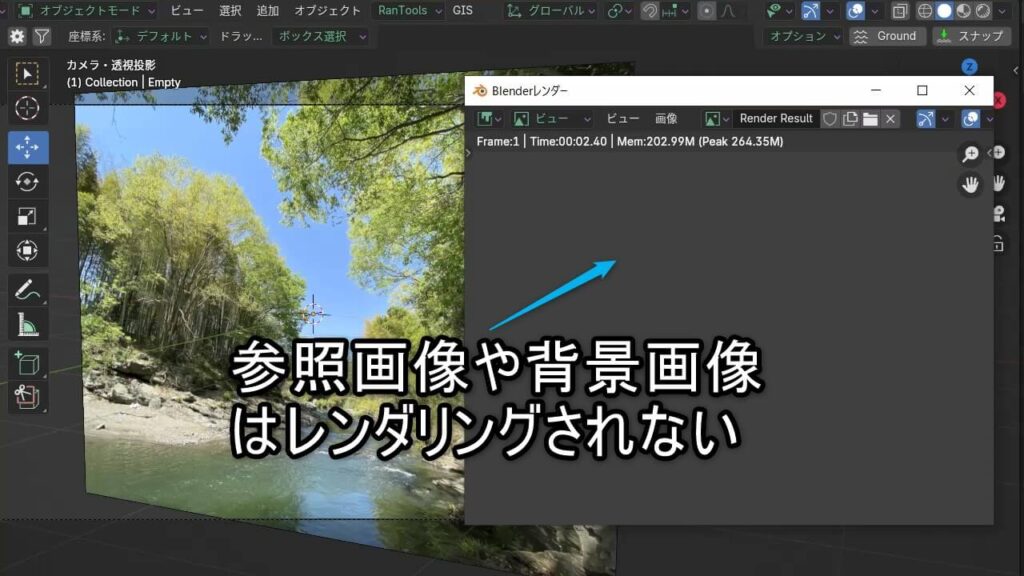
そのため、「画像がレンダリングされない」と感じた場合は、別の方法で画像をBlenderに取り込み、正しく設定する必要があります。
Blenderで画像をレンダリングさせる正しい方法
Blenderで画像をレンダリングさせるには、画像をメッシュオブジェクトに貼り付けた状態にする必要があります。
そのため、画像を取り込むときは「追加」メニューから「画像 → メッシュ平面」を選び、画像をオブジェクトとして読み込むようにしましょう。
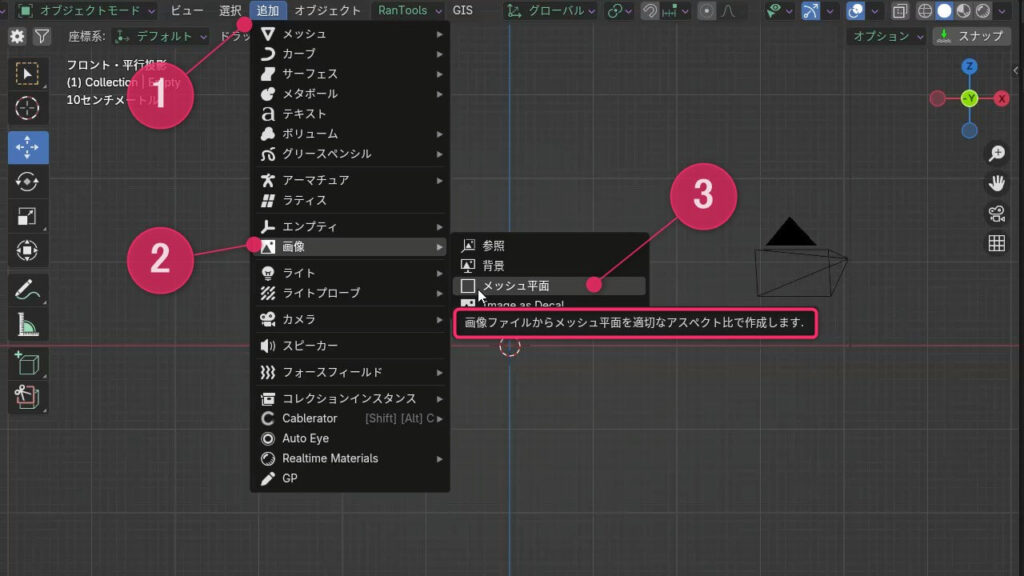
画像をレンダリングするためのマテリアル設定
画像をメッシュ平面として読み込んだ状態では、Blenderのデフォルト設定によりライトの影響を受けるようになっています。

そのままだと画像が暗くなったり、思ったような表示にならないことがあります。
ここでは、画像をライトの影響を受けないようにするための基本的なノード設定と、見た目を整えるための色の調整方法について解説します。
ノードエディタでの画像テクスチャのレンダリング設定
画像を「メッシュ平面」で読み込んだ直後の状態では、ライトの影響を受ける設定になっており、意図しない明るさや影の変化が出ることがあります。
背景画像のように、光の影響を受けない状態にしたい場合は、ノードの接続を変更しましょう。
追加した画像のオブジェクトを選択した状態で、シェーディングタブに移動すると、以下のようなノード構成になっているはずです。
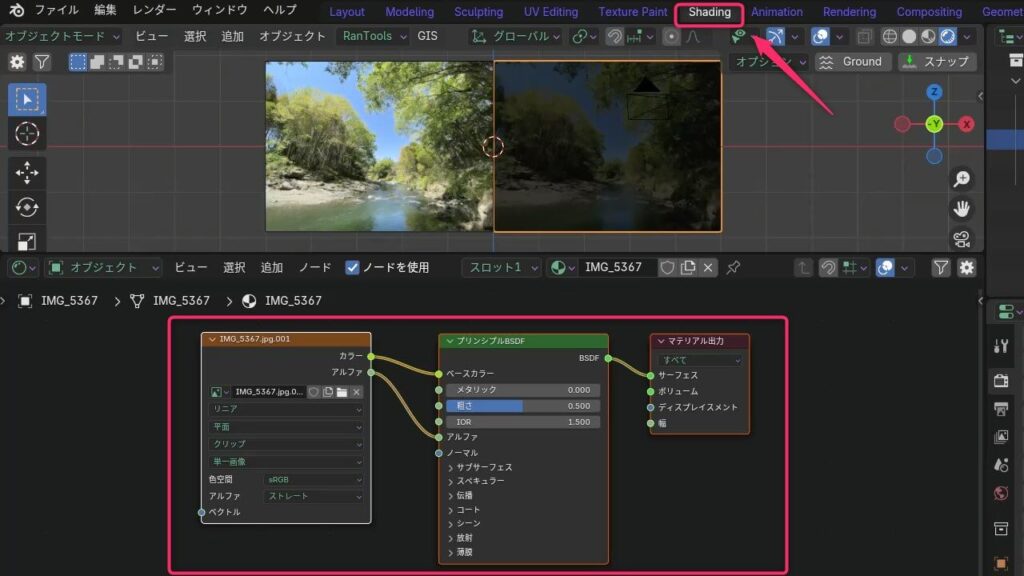
このノードを以下のように変更し、「画像テクスチャ」ノードを直接「マテリアル出力」の「サーフェス」に接続します。
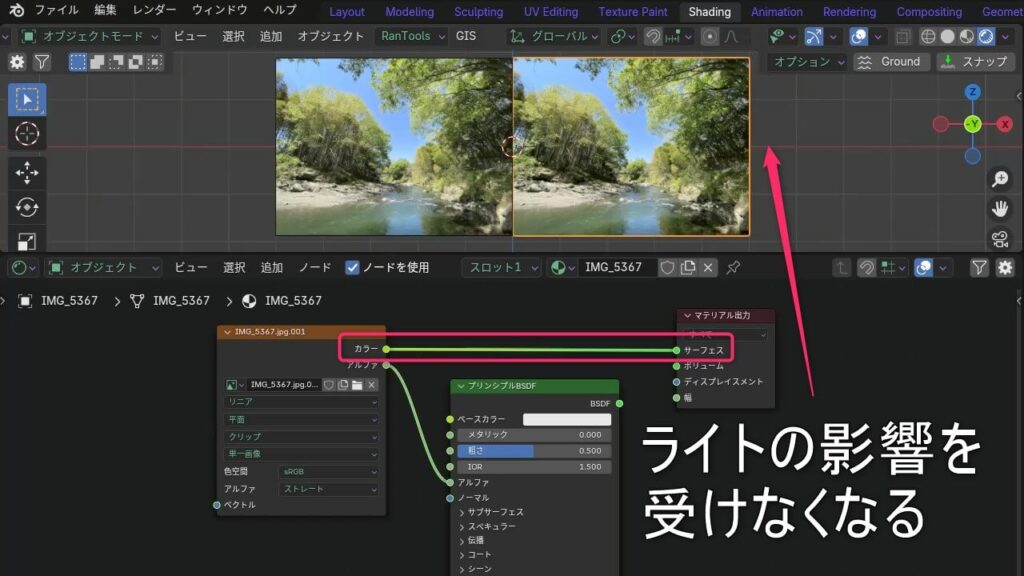
これで、追加した画像はライトの影響を受けず、意図したとおりにレンダリングされるようになります。
レンダリング用に画像の色を調整する方法
ライトの影響をなくしても参照画像と比較すると、画像平面がやや暗く、色も沈んで見えることがあります。
以下はその一例です。

追加した画像の色を調整する方法は、主に「Blenderのカラーマネージメントを変更する方法」と「ノードで色を補正する方法」の2つがあります。
まず、Blenderのカラーマネージメント設定を変更する方法です。
ビュー変換をデフォルトの「Filmic」から「標準(Standard)」に変更すると、画像が元の色合いに近く表示されるようになります。
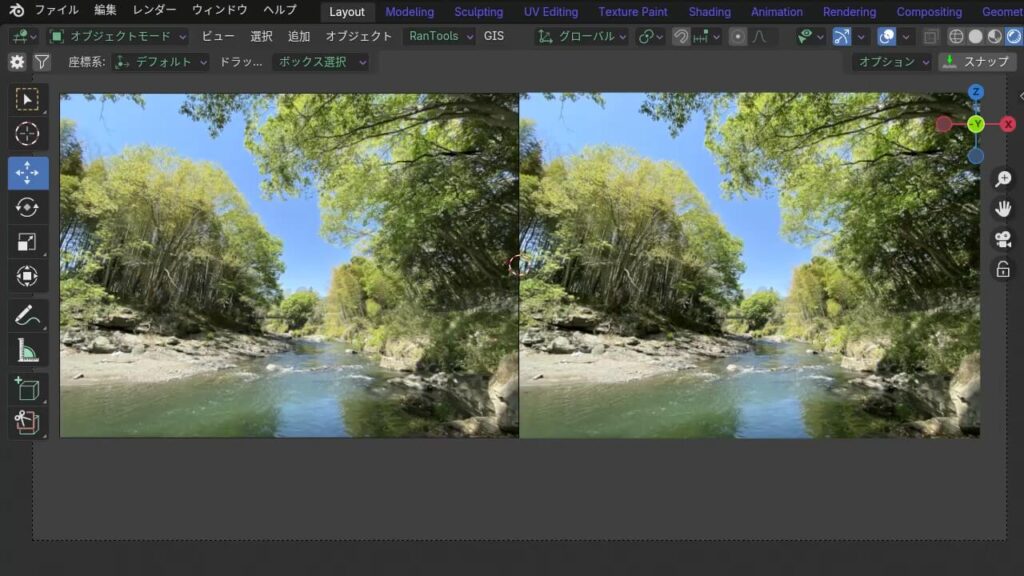
ちなみに、このカラーマネージメントの設定は、プロパティエディタの「レンダータブ」内で変更できます。
以下の画像を参考にしてください。
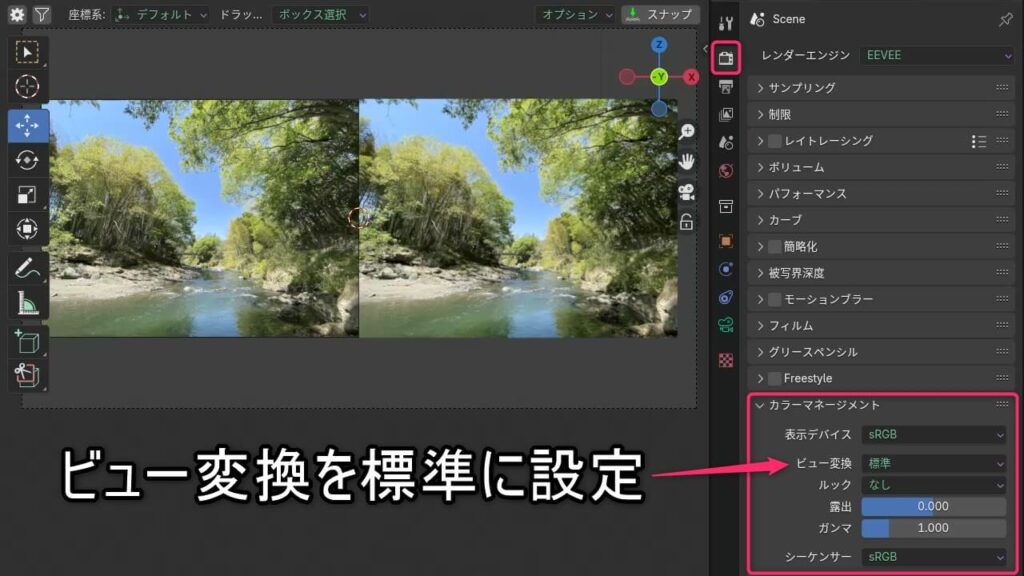
ただし、この設定はBlenderプロジェクト全体に影響するため、他のオブジェクトの見え方も変わってしまう点に注意が必要です。
もうひとつは、ノードを使って個別に色を調整する方法です。
RGBカーブ、輝度/コントラスト、HSV(色相・彩度・明度)などのノードを使えば、画像ごとに細かい調整が可能です。
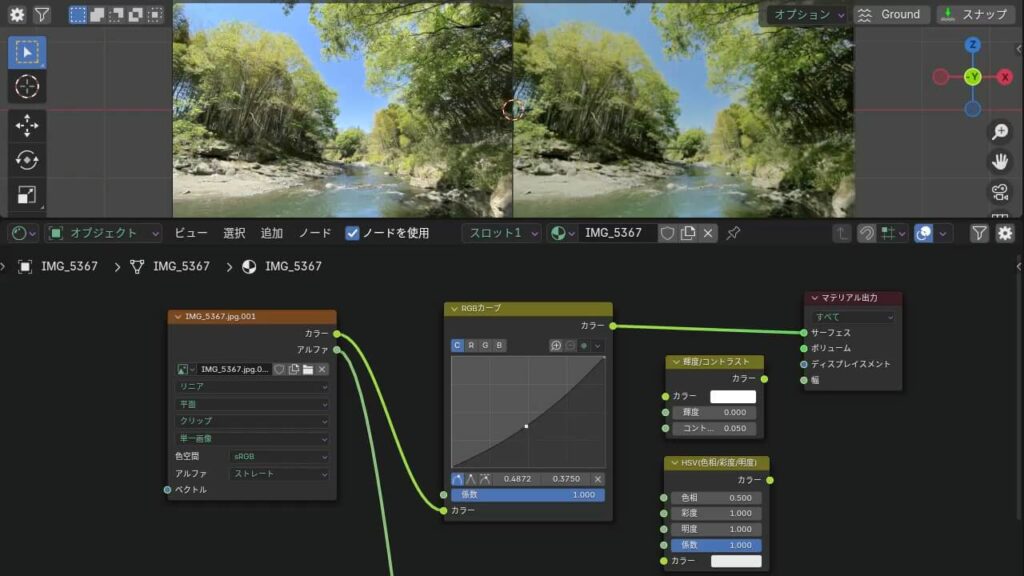
こちらはマテリアル単位での調整ができるので柔軟ですが、やや慣れが必要な方法でもあります。
目的や状況に応じて、使いやすい方法で画像の色を調整してみてください。
まとめ|Blenderで画像がレンダリングされないときの対処法
Blenderで画像がレンダリングされない場合、まずはその画像が「参照画像」や「背景画像」として読み込まれていないかを確認しましょう。
これらは表示専用で、レンダリングには反映されない仕様になっています。
画像をレンダリングさせたい場合は、「画像 → メッシュ平面」としてオブジェクトとして読み込む必要があります
さらに、レンダリング結果を思い通りにするためには、マテリアルのノード設定を調整し、ライトの影響を受けないようにするのも重要なポイントです。
また、画像の見た目が「暗い」「色が違う」と感じるときは、カラーマネージメントの設定変更や、ノードを使った色補正で対応できます。
今回ご紹介した方法を使えば、Blender上でも画像を思い通りにレンダリングできるようになります。
ぜひ試してみてください。
















コメント